4.7. Стандартные приложения Windows 2000
4.7. Стандартные приложения Windows 2000
В операционную систему Windows 2000 входит ограниченный набор прикладных программ, с помощью которых можно решать некоторые простейшие повседневные задачи, пока на компьютере не установлены более мощные программные средства. Такие программы, входящие в поставку Windows, называют стандартными приложениями.
Программа Блокнот
Блокнот – это простейший текстовый редактор, который можно использовать в качестве удобного средства просмотра текстовых файлов (формат. ТХТ и некоторые другие).
Для создания текстовых документов его применяют редко (только для небольших записок), но данную программу удобно использовать для отработки навыков работы с клавиатурой. Программа запускается командой Пуск – Программы – Стандартные – Блокнот.
Графический редактор Paint
Графическими называют редакторы, предназначенные для создания и редактирования изображений (рисунков).
Paint – простейший графический редактор.
Программа запускается командой Пуск – Программы – Стандартные – Paint.
Рабочее окно программы Paint представлено на рис. 4.13. В состав его элементов управления, кроме строки меню, входят панель инструментов, палитра настройки инструмента и цветовая палитра. Кнопки панели инструментов служат для вызова чертежно-графических инструментов.
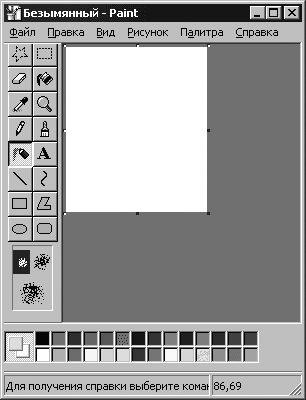
Рисунок 4.13
Калькулятор
Запустить программу Калькулятор можно, выбрав одноименную команду в меню Стандартные стартового меню. Программа Калькулятор может быть использована в двух вариантах: в виде стандартного калькулятора, выполняющего основные арифметические операции, и в виде инженерного калькулятора с дополнительными функциями.
Упражнение. Основы работы в текстовом редакторе Блокнот
1. Запустите текстовый редактор Блокнот (Пуск – Программы – Стандартные – Блокнот).
2. Убедитесь, что включена русская раскладка клавиатуры. В противном случае щелкните на указателе языка на панели индикации и выберите в открывшемся меню пункт Русский.
3. Введите с клавиатуры слово Конденсатор (при вводе заглавной буквы удерживайте нажатой клавишу Shift) и нажмите клавишу Enter.
4. Далее введите с клавиатуры термины Резистор, Катушка индуктивности, Выключатель, Амперметр и Вольтметр, нажимая после ввода каждого термина клавишу Enter.
5. Расставьте в документе термины по алфавиту, выделяя строки и перемещая их через буфер обмена. Дважды щелкните на слове Амперметр и убедитесь, что оно при этом выделяется (этот способ служит для выделения отдельных слов). Нажмите комбинацию клавиш Shift + стрелка вправо, чтобы включить в выделенный фрагмент невидимый символ конца строки – курсор при этом переместится в начало следующей строки.
6. Дайте команду Правка – Вырезать, чтобы забрать выделенный фрагмент в буфер обмена. Убедитесь, что он действительно удаляется из документа.
7. Нажмите комбинацию клавиш Ctrl + Home, чтобы установить курсор в начало документа. Дайте команду Правка – Вставить, чтобы вставить фрагмент из буфера обмена.
8. Установите указатель мыши на начало слова Вольтметр. Нажмите левую кнопку мыши и, не отпуская ее, выделите это слово методом протягивания.
9. Нажмите комбинацию клавиш Ctrl + Х, переместите текстовый курсор в начало второй строки текста и вставьте новый фрагмент из буфера обмена (Ctrl+V).
10. Установите текстовый курсор в начало строки, содержащей слова Катушка индуктивности. Дважды нажмите комбинацию Shift + Ctrl + вправо и убедитесь, что при каждом нажатии выделенный фрагмент расширяется, охватывая следующее слово. Нажмите комбинацию клавиш Shift + стрелка вправо. Мы выделили нужный фрагмент при помощи клавиатурных команд.
11. Нажмите комбинацию клавиш Shift + Delete, переместите текстовый курсор в начало третьей строки текста и вставьте новый фрагмент из буфера обмена с помощью комбинации клавиш Shift + Insert.
12. Используя описанные приемы, завершите формирование списка введенных терминов в алфавитном порядке.
13. Сохраните созданный документ под именем zadanie.txt.
14. Набрать выданный текст. Сохранить набранный текст под именем zadanie1.txt.
Упражнение. Приемы работы с графическим редактором Paint
В этом упражнении мы создадим условное обозначение вольтметра, принятое на электрических схемах.
1. Запустите графический редактор Paint (Пуск – Программы – Стандартные – Paint).
2. Убедитесь, что на палитре задан черный цвет в качестве основного и белый – в качестве фонового.
3. Дайте команду Рисунок – Атрибуты, в диалоговом окне Атрибуты задайте ширину рисунка, равную 300 точкам и высоту – 200 точкам. Щелкните на кнопке Оk.
4. Выберите инструмент Эллипс и в палитре настройке инструмента укажите вариант Без заполнения.
5. Нажмите и удерживайте клавишу Shift. Методом протягивания нарисуйте окружность в центральной части области рисунка. Диаметр окружности должен составлять около половины высоты рисунка. Отпустите клавишу Shift.
6. Выберите инструмент Линия. В палитре настройки инструмента выберите вариант толщины линии (второй сверху).
7. Нажмите и удерживайте клавишу Shift. Методом протягивания нарисуйте небольшой горизонтальный отрезок прямой в стороне от окружности. Отпустите клавишу Shift.
8. Выберите инструмент Выделение. В палитре настройки инструмента выберите режим с прозрачным фоном.
9. Методом протягивания выделите прямоугольный фрагмент, охватывающий нарисованный отрезок прямой, но не затрагивающий окружность. Комбинацией клавиш Ctrl + Х поместите его в буфер обмена.
10. Вставьте отрезок прямой на рисунок комбинацией клавиш Ctrl + V. Обратите внимание, что выделение при этом сохраняется.
11. Переместите выделенный фрагмент так, чтобы отрезок прямой примыкал к окружности слева. Обратите внимание на то, что фоновая часть фрагмента не перекрывает окружность.
12. Повторите операции, описанные в пп. 10–11, чтобы создать отрезок прямой, примыкающий к окружности справа.
13. Выберите инструмент Текст.
14. Методом протягивания создайте область ввода текста внутри окружности. Введите символ “V”. С помощью панели Шрифты задайте подходящий размер и начертание шрифта.
15. Методом перетаскивания за границу области ввода текста поместите букву “V” в центре окружности.
16. Щелкните вне области ввода текста, чтобы превратить текст в часть рисунка.
17. Сохраните созданное изображение под именем shema.bmp.
Упражнение Калькулятор
1. С помощью инженерного калькулятора переведите числа 5, 47, 359 в двоичную, 8-ричную и 16-ричную системы счисления.
2. Переведите числа 1100101 и 11101001 в 10-тичную, 8-ричную и 16-ричную системы счисления.
3. Выполните сложение чисел 1010101 и 1111011.
Более 800 000 книг и аудиокниг! 📚
Получи 2 месяца Литрес Подписки в подарок и наслаждайся неограниченным чтением
ПОЛУЧИТЬ ПОДАРОКДанный текст является ознакомительным фрагментом.
Читайте также
(1.1) Что такое Windows 2000?
(1.1) Что такое Windows 2000? Windows 2000 ака W2k – новая операционная система (ОС) Microsoft, основанная на технологии Windows NT, что отраженно в первоначальном названии проекта W2k – Windows NT 5.0. NT ака New Technology была создана группой разработчиков под руководством Дэйва Катлера, ранее работавшего в DEC
2.4.2. Установка Windows 9x, Windows NT/2000 и Linux.
2.4.2. Установка Windows 9x, Windows NT/2000 и Linux. Первый способВ этом способе используется загрузчик NT Loader. Выполните установку Windows 2000 в раздел NTFS, a Windows 9x — в раздел FAT/FAT32. Не забудьте приготовить четыре системных дискеты для восстановления! Напомню, что если вы хотите установить Windows
1.7.2. Установка Windows 9x, Windows NT/2000/XP и Linux
1.7.2. Установка Windows 9x, Windows NT/2000/XP и Linux Первый способВ этом способе используется загрузчик NTLoader. Выполните установку Windows 2000 в раздел NTFS, a Windows 9x — в раздел FAT/FAT32. Не забудьте приготовить четыре системных дискеты для восстановления! Напомню, что если вы хотите установить Windows
Установка и удаление программ (Windows NT/2000/XP)
Установка и удаление программ (Windows NT/2000/XP) Чтобы пользователь не мог воспользоваться апплетом Панели управления Установка и удаление программ, создайте в разделе HKEY_CURRENT_USERSoftwareMicrosoftWindowsCurrentVersionPoliciesUninstall ключ NoAddRemovePrograms типа DWORD и установите его равным 1Теперь, если
Num Lock (Windows 2000/XP)
Num Lock (Windows 2000/XP) Некоторые сетуют, что при входе пользователя в систему переключатель клавиатуры Num Lock всегда выключен. Можно ли сделать, чтобы он всегда был включен?Для этого найдите ветвь:HKEY_CURRENT_USERСontrol PanelKeyboardи установите строковое значение InitialKeyboardIndicators равным "2"
Размер реестра (Windows NT/2000)
Размер реестра (Windows NT/2000) Размер реестра ограничивается параметром RegistrySizeLimit (тип REG_DWORD) в разделе реестра HKEY_LOCAL_MACHINESYSTEMCurrentControlSetControl.Увеличить максимальное значение его объема можно и в окне "Virtual Memory" диалога System Properties?Advanced?Performance Options?Change
Отключение дебаггера (Windows NT/2000/XP)
Отключение дебаггера (Windows NT/2000/XP) При возникновении каких-либо неполадок в работе приложений пользователю показывается окно с сообщением об ошибке и предложением закрыть приложение, при этом DrWatson (дебаггер по умолчанию) автоматически записывает информацию о сбое в
Быстрое завершение работы Windows (Windows NT/2000/XP)
Быстрое завершение работы Windows (Windows NT/2000/XP) Windows NT версии 3.1 и 3.5 позволяла закрыть все процессы за 20 секунд. В Windows NT 3.51 и выше существует возможность определять величину интервала, в течение которого система должна завершить свою работу. Для этого необходимо исправить ключ
Формат MS-DOS для файлов и папок (Windows NT/2000/XP)
Формат MS-DOS для файлов и папок (Windows NT/2000/XP) По умолчанию Windows NT и выше создают в разделе NTFS специальную таблицу, содержащую все имена файлов и папок в формате MS-DOS по формуле 8.3 (8 символов имени файла и 3 символа для его расширения). Данная возможность в настоящее время не
Приход Windows 2000
Приход Windows 2000 Настоящий прорыв в области управления инсталляцией программ произошел с появлением Windows2000, которая принесла с собой очень много нового. Я не буду рассматривать все новшества, а упомяну только те, что касаются управления инсталляцией программ: это Windows File
4.3. Интерфейс Windows 2000
4.3. Интерфейс Windows 2000 После того как операционная система Windows 2000 будет загружена в нормальном режиме, вы увидите графический интерфейс (Graphical User Interface). В дальнейшем этот интерфейс будем называть стандартным. Основными компонентами графического интерфейса являются
4.5. Настройка элементов оформления Windows 2000
4.5. Настройка элементов оформления Windows 2000 Настройка фона Рабочего столаОперационная система Windows 2000 позволяет использовать в качестве фона Рабочего стола фоновый узор, фоновый рисунок или документ в формате HTML (в этом формате представляются Web-страницы Интернета). Выбор
4.6. Справочная система Windows 2000
4.6. Справочная система Windows 2000 Современное программное обеспечение отличается высокой сложностью, поэтому и в операционной системе, и в большинстве ее приложений предусмотрено наличие справочных систем.Классический прием вызова справочной системы Windows состоит в
Глава 8 Стандартные приложения Windows, о которых следует знать
Глава 8 Стандартные приложения Windows, о которых следует знать В состав Windows входит много стандартных программ. Все их можно найти в меню Пуск, Программы, Стандартные. Программы в этой программной группе очень просты в использовании, поэтому нет особой необходимости
Windows 2000
Windows 2000 Windows 2000 – один из программных продуктов корпорации Microsoft. Данная операционная система (рис. 5.1) зарекомендовала себя как стабильно работающая платформа, поэтому она в основном устанавливается на серверы. Рис. 5.1. Windows 2000 ServerWindows 2000 – преемница Windows NT, которая